Win11怎么给截图工具添加边框?如果你想在Win11系统中记录屏幕上的图片,那么你可以使用win11的截图工具。这个软件功能很强大,但是很多朋友在截图的时候发现图片上没有截图产生的
Win11怎么给截图工具添加边框?如果你想在Win11系统中记录屏幕上的图片,那么你可以使用win11的截图工具。这个软件功能很强大,但是很多朋友在截图的时候发现图片上没有截图产生的边框,下面小编就为大家带来了添加的方法,一起来看看吧。

在Windows11中捕捉屏幕截图的方法不止一种。然而,除非这样做,否则所有这些图像都不会显示它们周围的框架。以下是如何更改Windows11截图工具中的设置来添加定制颜色和更改图像框架厚度的方法。
单击开始,然后在搜索框中输入截图工具,并从显示的选项列表中选择。
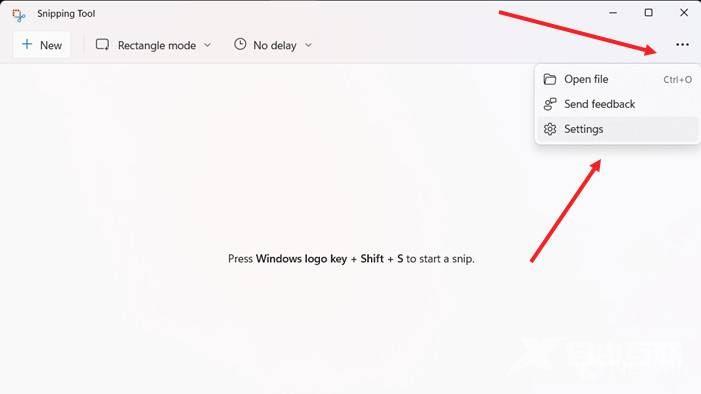
单击截图工具窗口右上角显示三个水平点的查看更多菜单。选择设置选项。
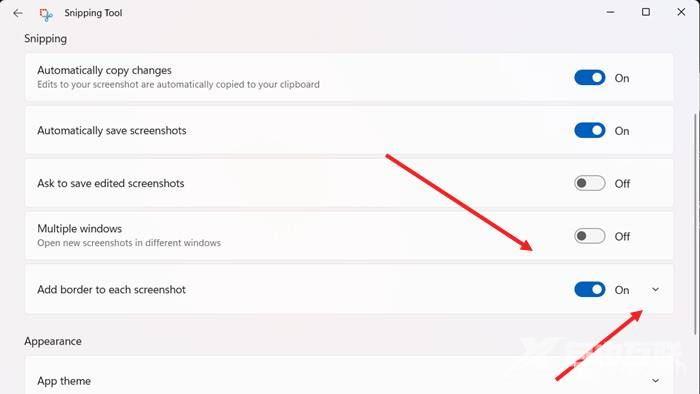
向下滚动到截图部分下的为每个屏幕截图添加框架选项。为了启用屏幕截图的框架,请将开关切换到打开位置。
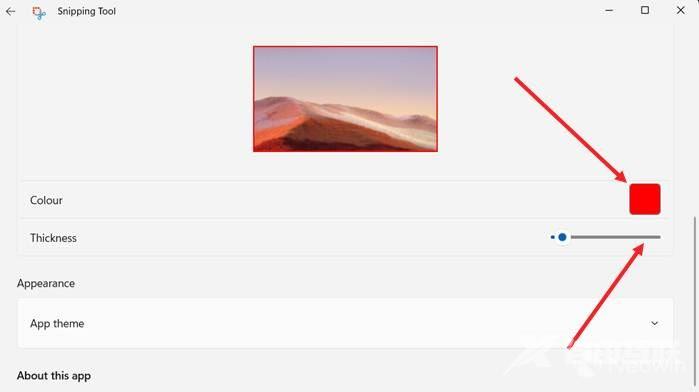
若您想要添加定制颜色并调整图像周围边框的粗细,请点击向每个屏幕截图添加边框选项旁边的下拉按钮。
选择定制颜色以改变轮廓的颜色。只需点击颜色框,选择所需颜色即可。同样,向右或向左移动滑块,以调整图像框架的厚度。
